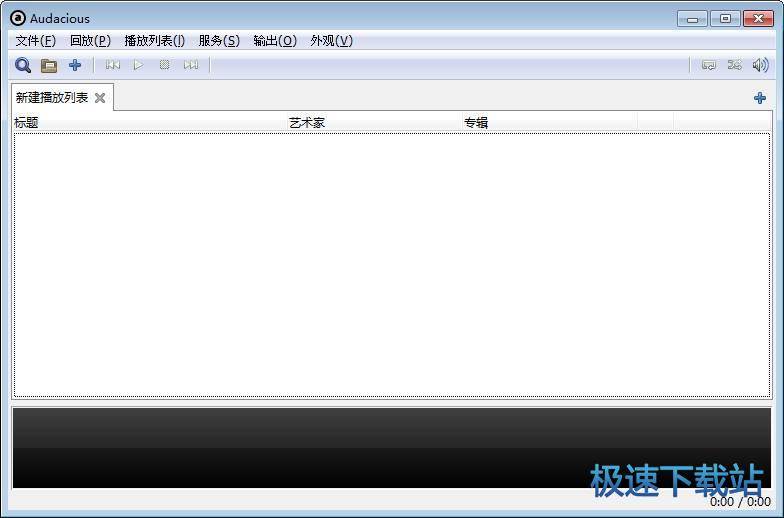Audacious播放MP3音乐音频教程
时间:2018-08-10 10:46:06 作者:Joe 浏览量:20
Audacious是一款好用的MP3音频播放器。我们可以使用Audacious轻松播放电脑中的MP3音频文件;
- 进入下载

- Audacious 3.10.1 官方版
大小:14.51 MB
日期:2018/12/27 16:04:04
环境:WinXP,Win7,
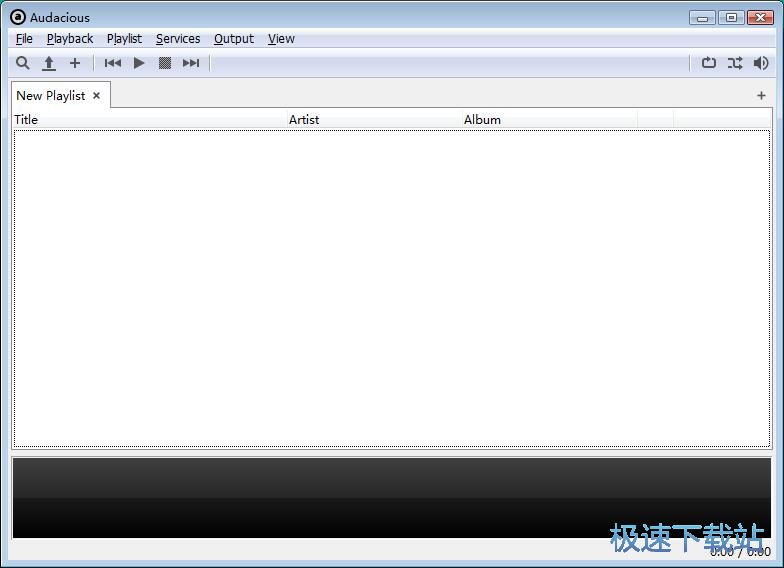
极速小编这一次就给大家演示一下怎么使用Audacious播放本地MP3音频吧。点击Audacious主界面中的file文件,展开文件菜单,在文件菜单中点击选择Open Files打开文件,就可以打开文件浏览窗口,选择想要播放的MP3音频;
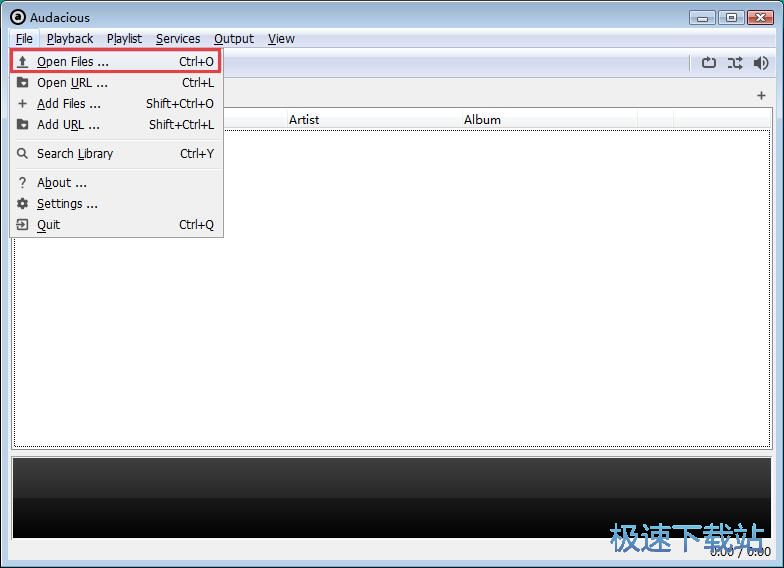
在文件浏览窗口中,根据MP3音频的存放路径,在文件夹中找到想要使用Audacious播放的MP3音频文件。点击选中MP3音频后,点击open打开,就可以将音频导入到Audacious中;
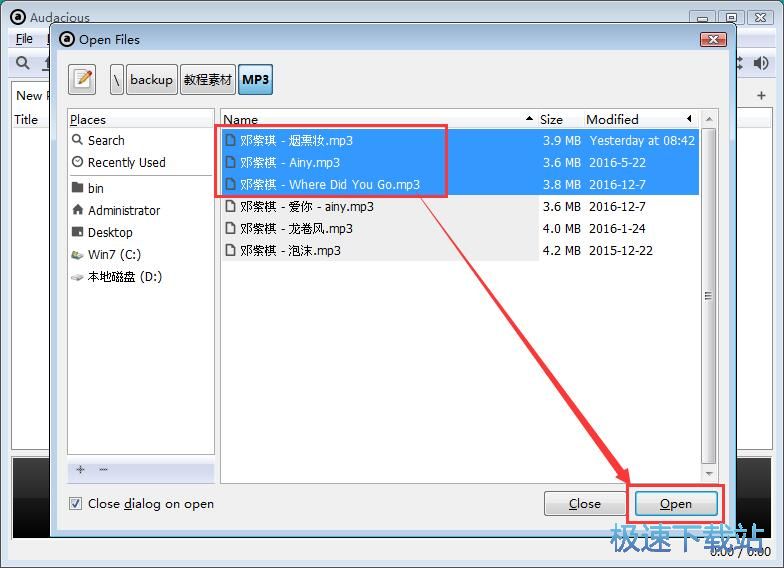
MP3音频成功导入到Audacious中。我们可以在Audacious主界面的播放列表中看到刚刚选择导入到Audacious中的MP3音频文件;
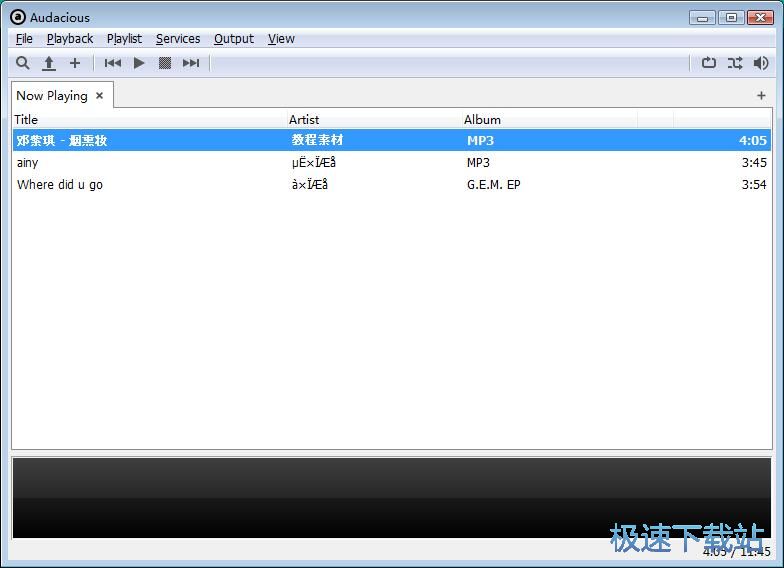
点击选中Audacious音频播放列表中的音乐,然后点击Audacious主界面播放功能栏中的播放按钮,就可以使用Audacious播放选中的MP3音乐;
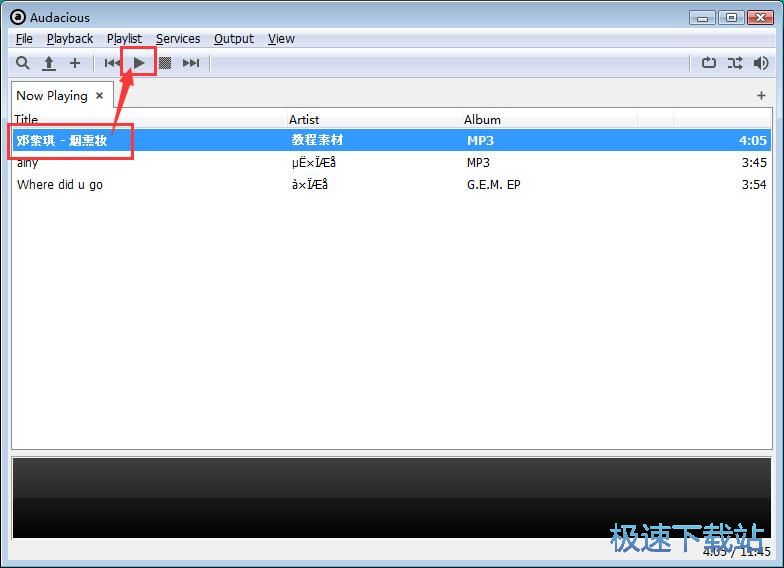
Audacious正在播放选中的MP3音频文件。我们可以看到Audacious的主界面中会显示Audacious播放音乐时候的波形图;
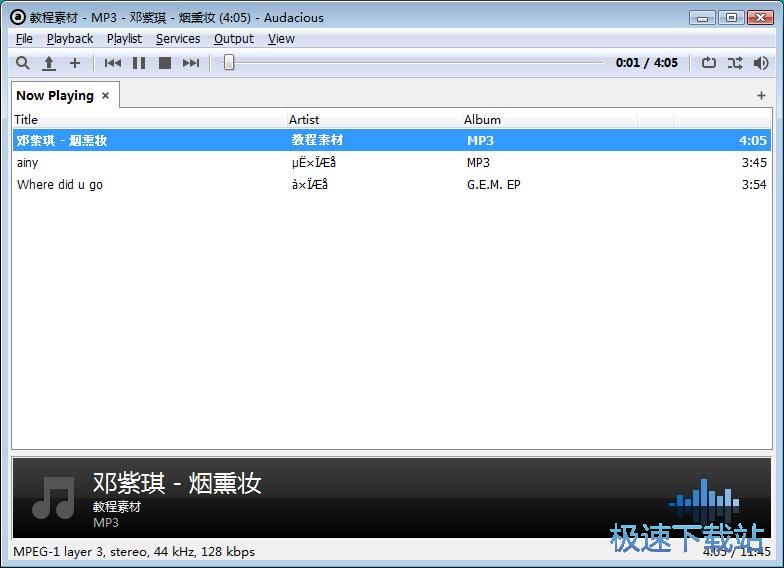
Audacious还支持多种音频效果切换。点击Audacious主界面菜单栏的file文件,在文件菜单列表中点击选择settings设置,就可以打开Audacious的设置功能;
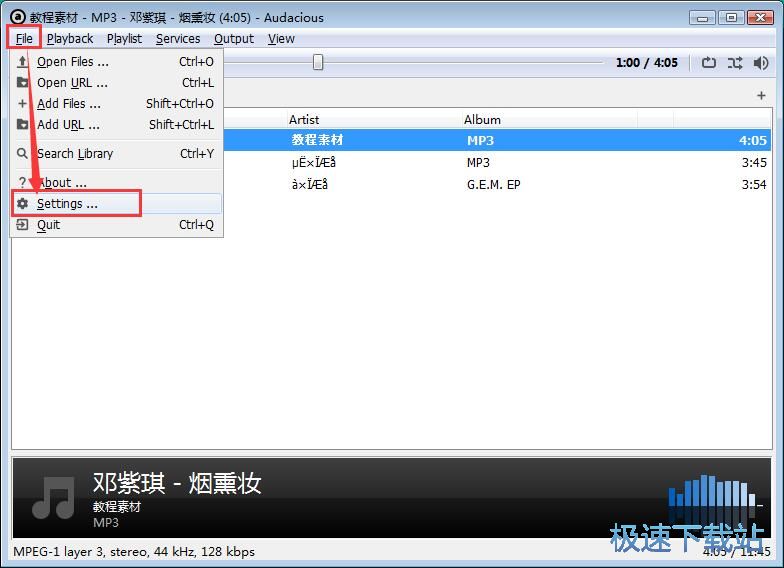
进入Audacious设置功能,我们可以在这里设置音乐标签、声音、网络、播放列表、音乐信息、配置、高级设置;
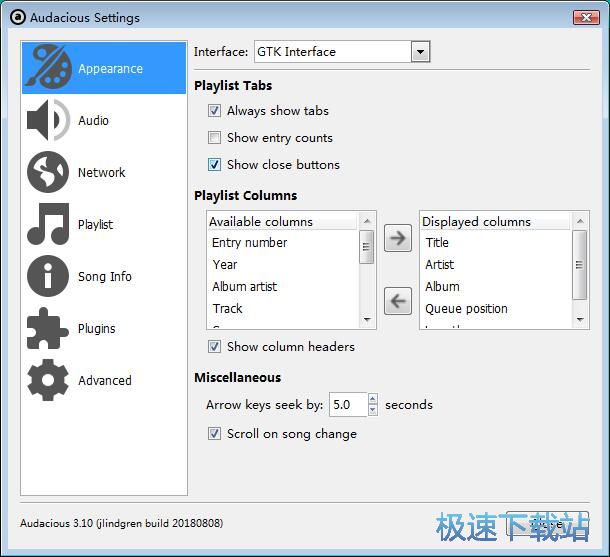
点击配置,打开Audacious配置设置窗口。点击其中的effect效果选项卡,进入音乐效果选择窗口。我们就可以开始选择音乐播放效果。勾选想要使用的音乐播放效果,极速小编选择了Echo回声,就可以完成音乐播放效果设置。
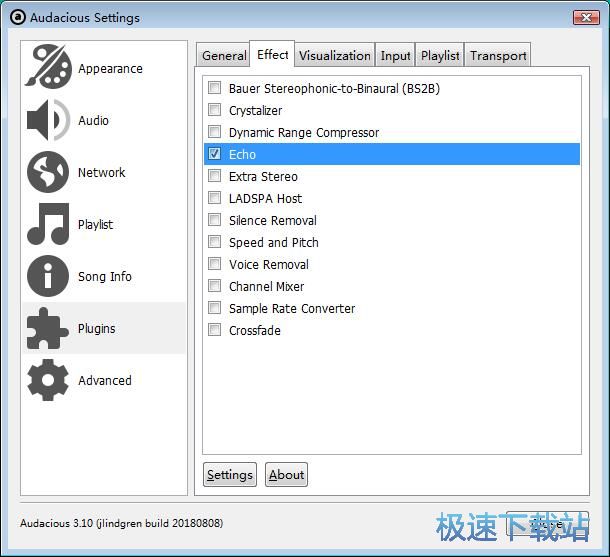
Audacious的使用方法就讲解到这里,希望对你们有帮助,感谢你对极速下载站的支持!
Audacious 3.10.1 官方版
- 软件性质:国外软件
- 授权方式:免费版
- 软件语言:英文
- 软件大小:14860 KB
- 下载次数:207 次
- 更新时间:2019/3/30 20:21:50
- 运行平台:WinXP,Win7,...
- 软件描述:Audacious是一款类似Foobar的音乐播放器,支持APE等多种文件格式,... [立即下载]
相关资讯
相关软件
- 怎么将网易云音乐缓存转换为MP3文件?
- 比特精灵下载BT种子BT电影教程
- 土豆聊天软件Potato Chat中文设置教程
- 怎么注册Potato Chat?土豆聊天注册账号教程...
- 浮云音频降噪软件对MP3降噪处理教程
- 英雄联盟官方助手登陆失败问题解决方法
- 蜜蜂剪辑添加视频特效教程
- 比特彗星下载BT种子电影教程
- 好图看看安装与卸载
- 豪迪QQ群发器发送好友使用方法介绍
- 生意专家教你如何做好短信营销
- 怎么使用有道云笔记APP收藏网页链接?
- 怎么在有道云笔记APP中添加文字笔记
- 怎么移除手机QQ导航栏中的QQ看点按钮?
- 怎么对PDF文档添加文字水印和图片水印?
- 批量向视频添加文字水印和图片水印教程
- APE Player播放APE音乐和转换格式教程
- 360桌面助手整理桌面图标及添加待办事项教程...
- Clavier Plus设置微信电脑版快捷键教程
- 易达精细进销存新增销售记录和商品信息教程...